Створення субтитрів для відео може бути нудним і трудомістким процесом. Економічно ефективні рішення часто мають лише обмежене застосування. У цьому посібнику ви дізнаєтеся, як автоматично генерувати субтитри безкоштовно і навіть перекладати їх за потреби.
Основні висновки
- Існують безкоштовні онлайн-інструменти для автоматичного створення субтитрів.
- Ви можете редагувати та налаштовувати створені субтитри.
- Також можна перекладати субтитри іншими мовами.
- Рекомендовані інструменти прості у використанні і вимагають лише реєстрації.
Крок 1: Реєстрація та ознайомлення
Щоб почати створювати субтитри, ви повинні спочатку зареєструватися на платформі, яка пропонує цю послугу. Рекомендований сайт - cing, який постійно працює над вдосконаленням своїх функцій.
Щойно ви ввійдете за допомогою свого облікового запису Google, ви отримаєте доступ до функцій автоматичного створення субтитрів.
Крок 2: Завантажте відео
Після входу ви можете завантажити відео безпосередньо. Натисніть на опцію "Завантажити файл". Після цього вам буде запропоновано вибрати відео з вашого сховища. Переконайтеся, що воно відносно коротке, щоб пришвидшити процес.
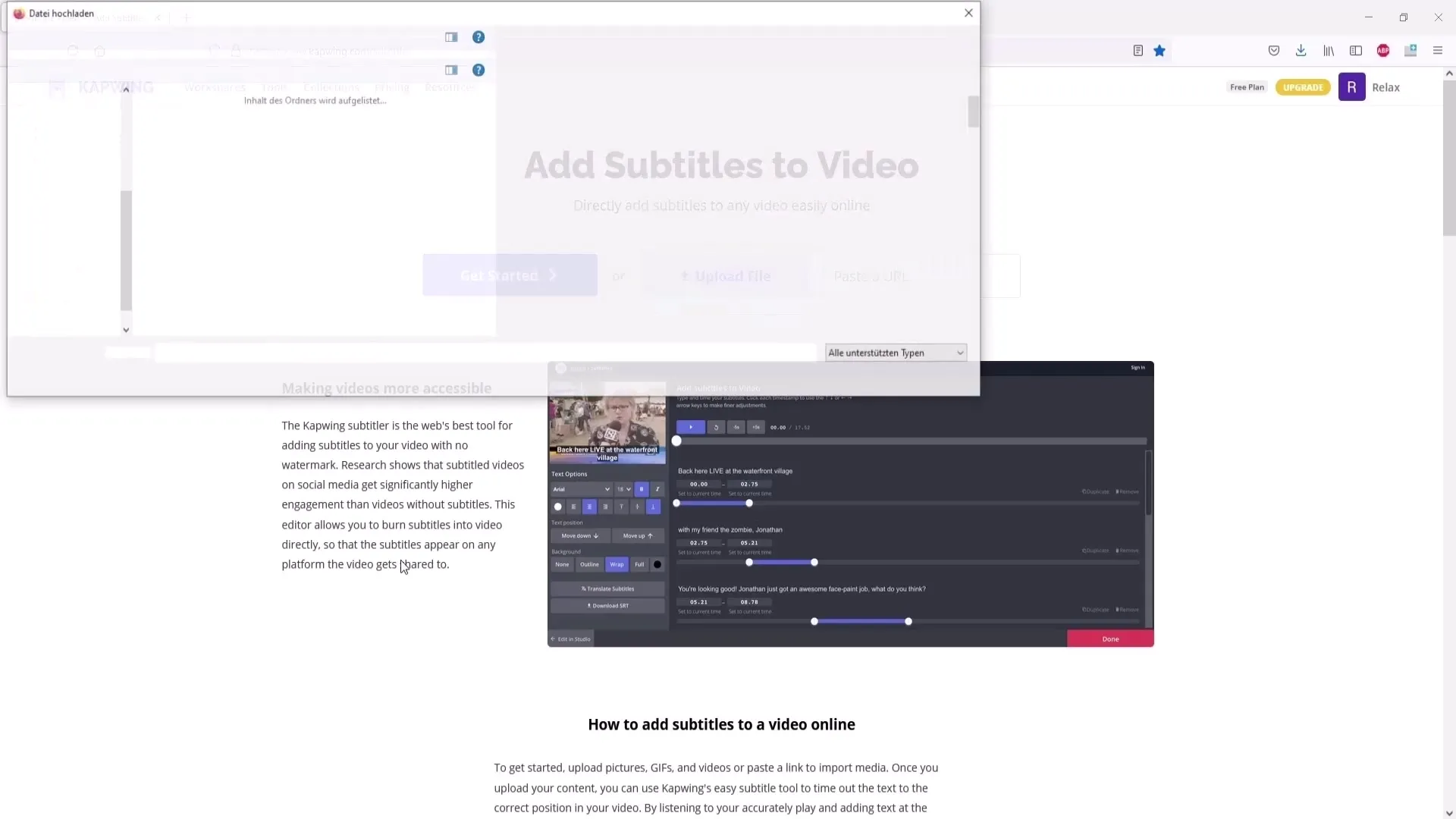
Як тільки відео буде завантажено, воно з'явиться у вашому списку. Ви також можете зручно відтворити його за допомогою кнопки відтворення, щоб переконатися, що це саме те відео.
Крок 3: Створіть автоматичні субтитри
Після того, як відео завантажено, ви можете запустити автоматичне створення субтитрів. Для цього натисніть на кнопку "Автоматичне створення".
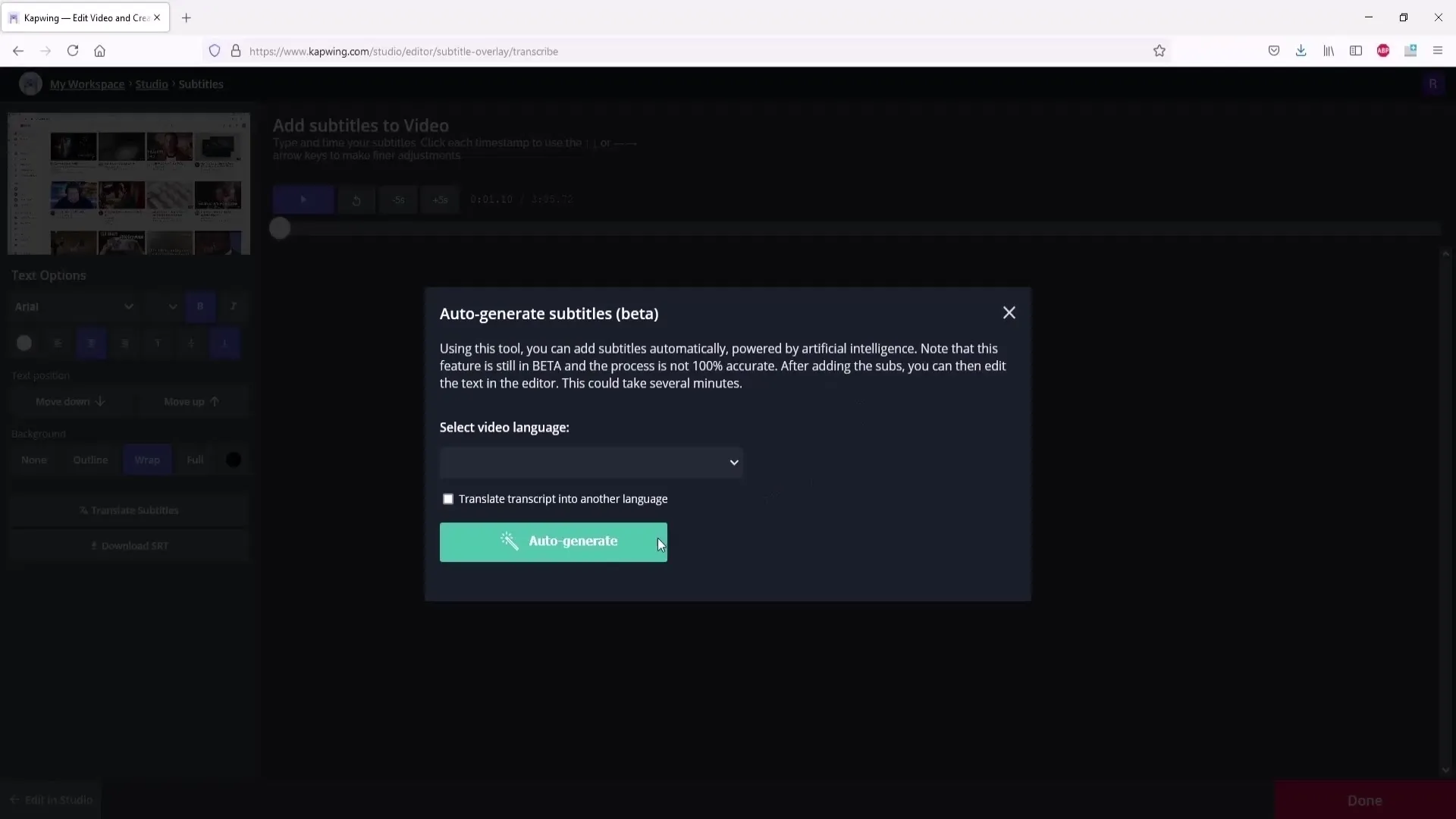
Тут вам потрібно вибрати мову вашого відео. Переконайтеся, що ви вибрали правильну мову (у цьому прикладі - німецьку).
Якщо у вас виникли проблеми на цьому кроці, ви можете поекспериментувати з функцією "Перекласти субтитри".
Крок 4: Налаштування мови
Якщо мова вибрана неправильно автоматично, ви можете налаштувати її вручну. Для цього знову виберіть "Перекласти субтитри" і виберіть німецьку мову.
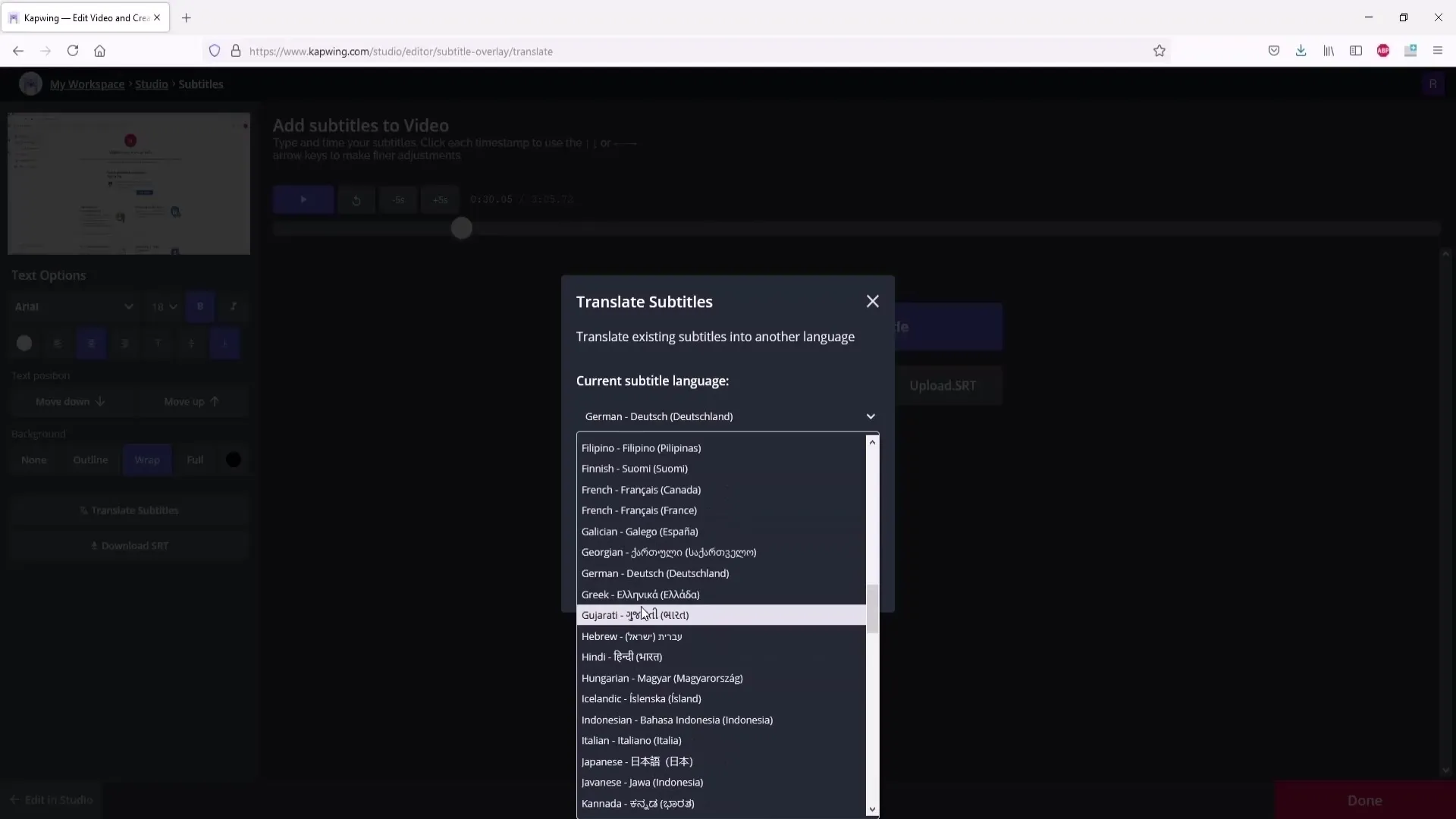
Після цього поверніться до "Автогенерації", і тепер має з'явитися правильна мова. Іноді трапляються помилки - в цьому випадку часто допомагає оновлення або зміна мови.
Крок 5: Редагування субтитрів
Після завершення процесу генерації ви можете відредагувати субтитри. Можуть виникнути одна-дві помилки, які ви можете легко виправити.
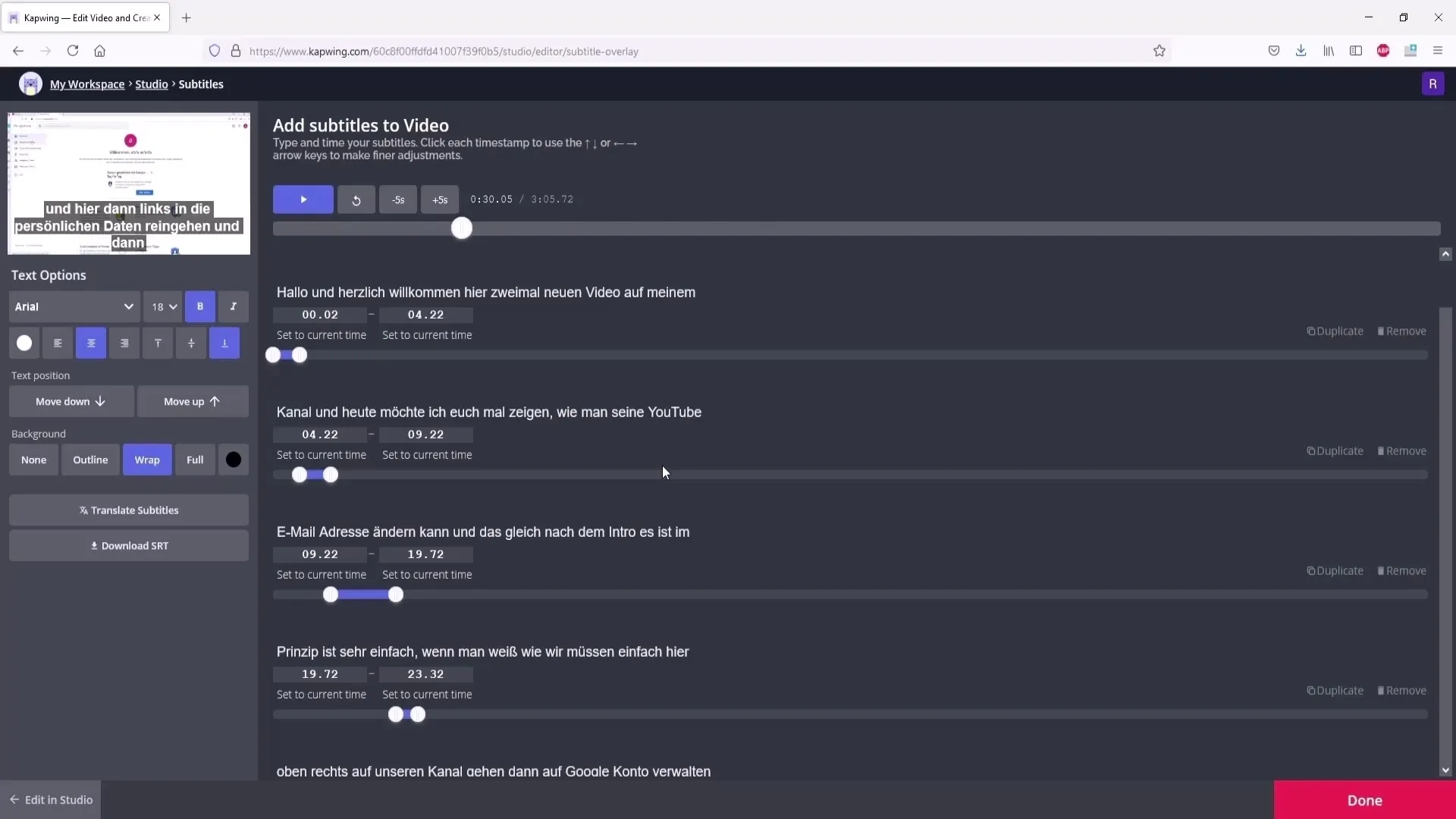
Відтворюючи фрагменти і порівнюючи тексти, ви можете виявити проблемні місця. Виправте відповідні тексти, просто відредагувавши їх в інтерфейсі.
Платформа також пропонує вам можливість змінити розмір шрифту або шрифт субтитрів. Поекспериментуйте з цими параметрами, щоб знайти найкращий варіант відображення.
Крок 6: Переклад субтитрів
Якщо ви хочете перекласти субтитри іншою мовою, перейдіть до розділу "Перекласти субтитри". Виберіть потрібну мову і підтвердіть процес.
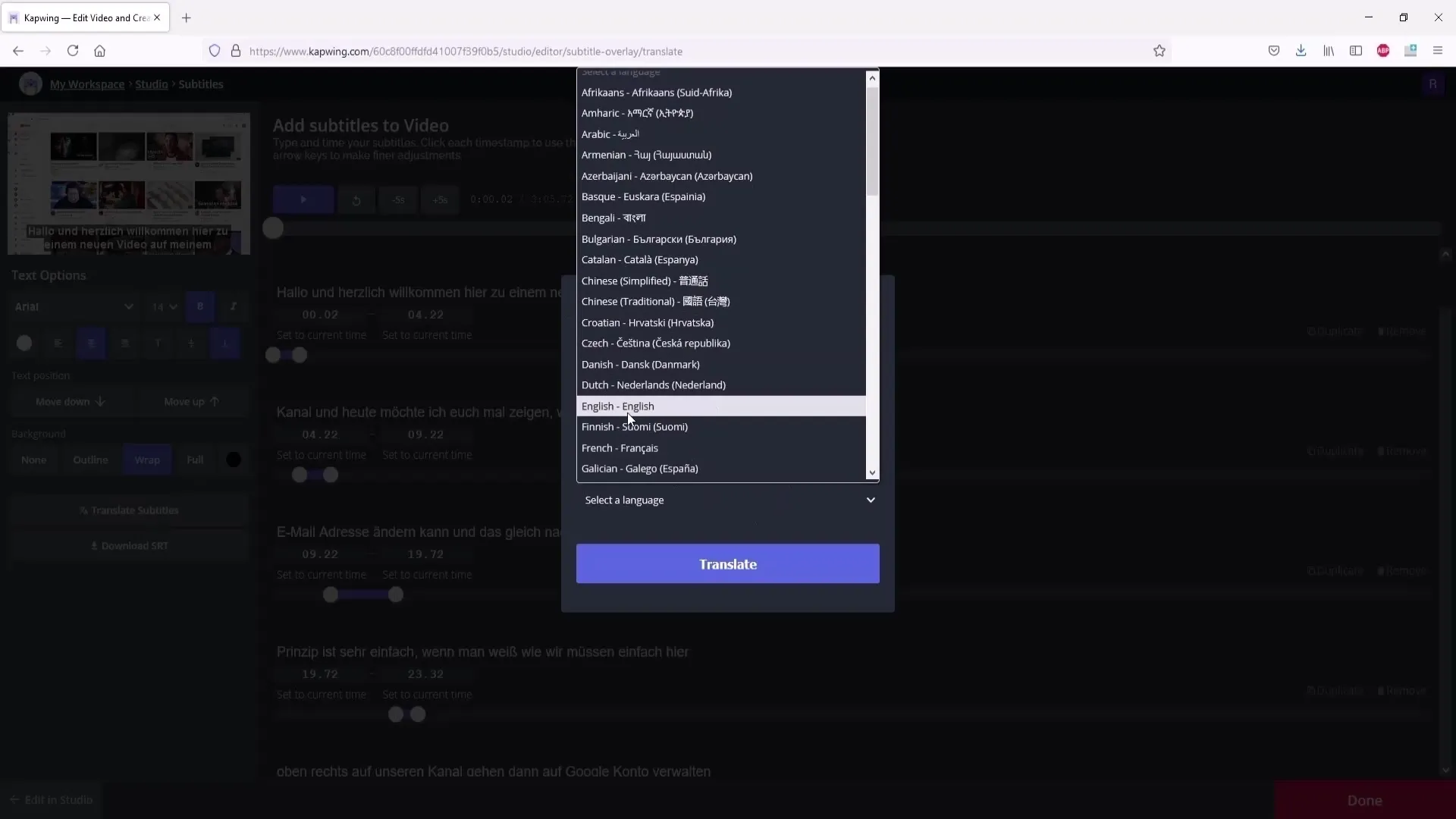
Переклад буде виконано за короткий час, і ви зможете перевірити результат безпосередньо в інструменті.
Крок 7: Попередній перегляд і доопрацювання
Перш ніж експортувати кінцевий продукт, ви повинні попередньо переглянути своє відео. Перевірте гучність і відображення субтитрів, щоб переконатися, що все в порядку.
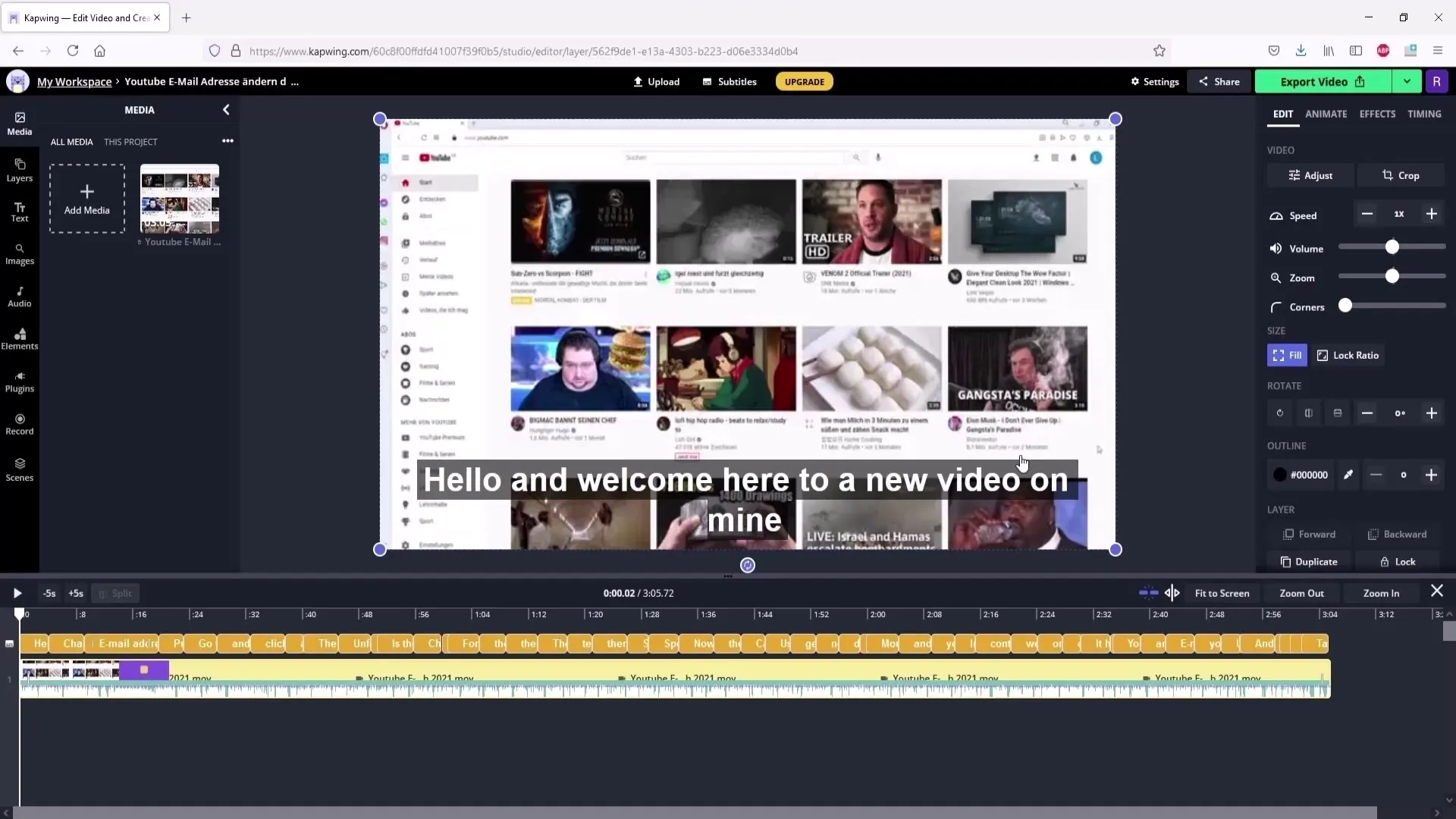
Якщо результат вас влаштовує, ви можете завершити роботу та експортувати відео.
Крок 8: Експорт відео
Перейдіть до налаштувань і переконайтеся, що якість відео встановлена на "ВИСОКА" для досягнення оптимального результату.
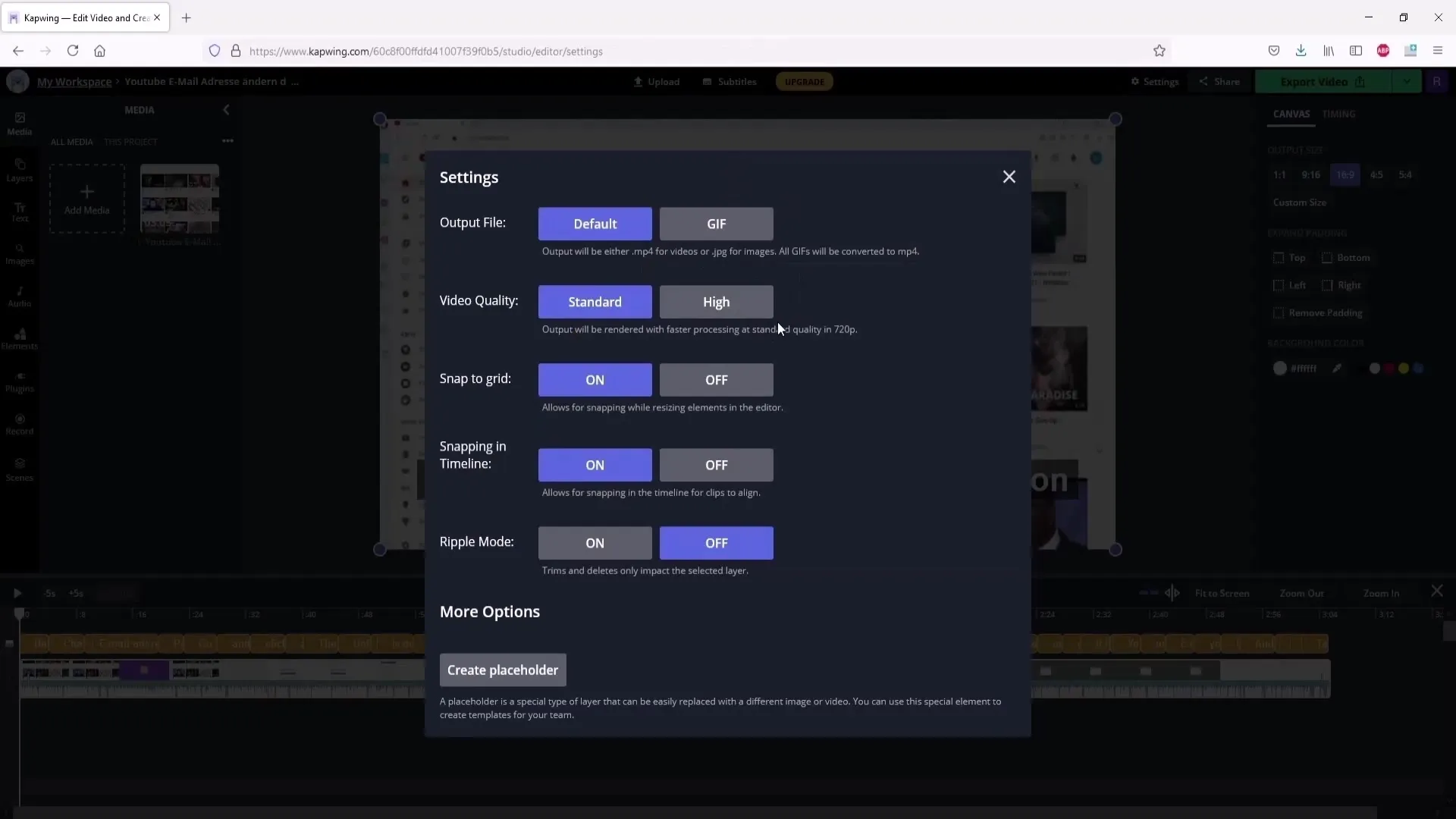
Потім натисніть "Експортувати відео", щоб розпочати процес завантаження відео. Після успішного експорту вам буде надана можливість завантажити його.
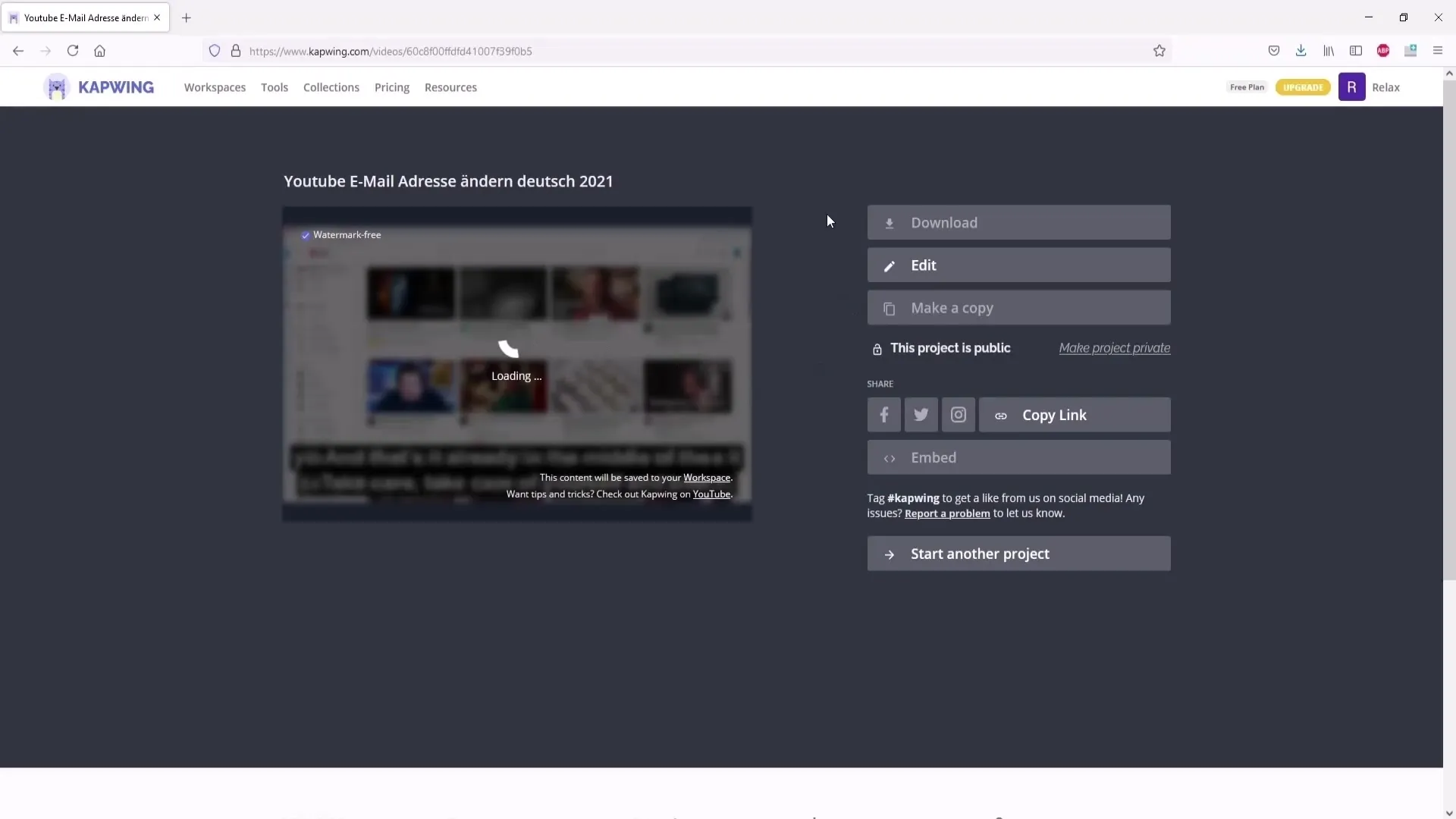
Зверніть увагу, що завантаження субтитрів в окремому вигляді у безкоштовній версії неможливе.
Крок 9: Завантажте відео
Останній крок - завантажити відео з субтитрами. Переконайтеся, що ви все добре зберегли на своєму пристрої, щоб нічого не загубити.
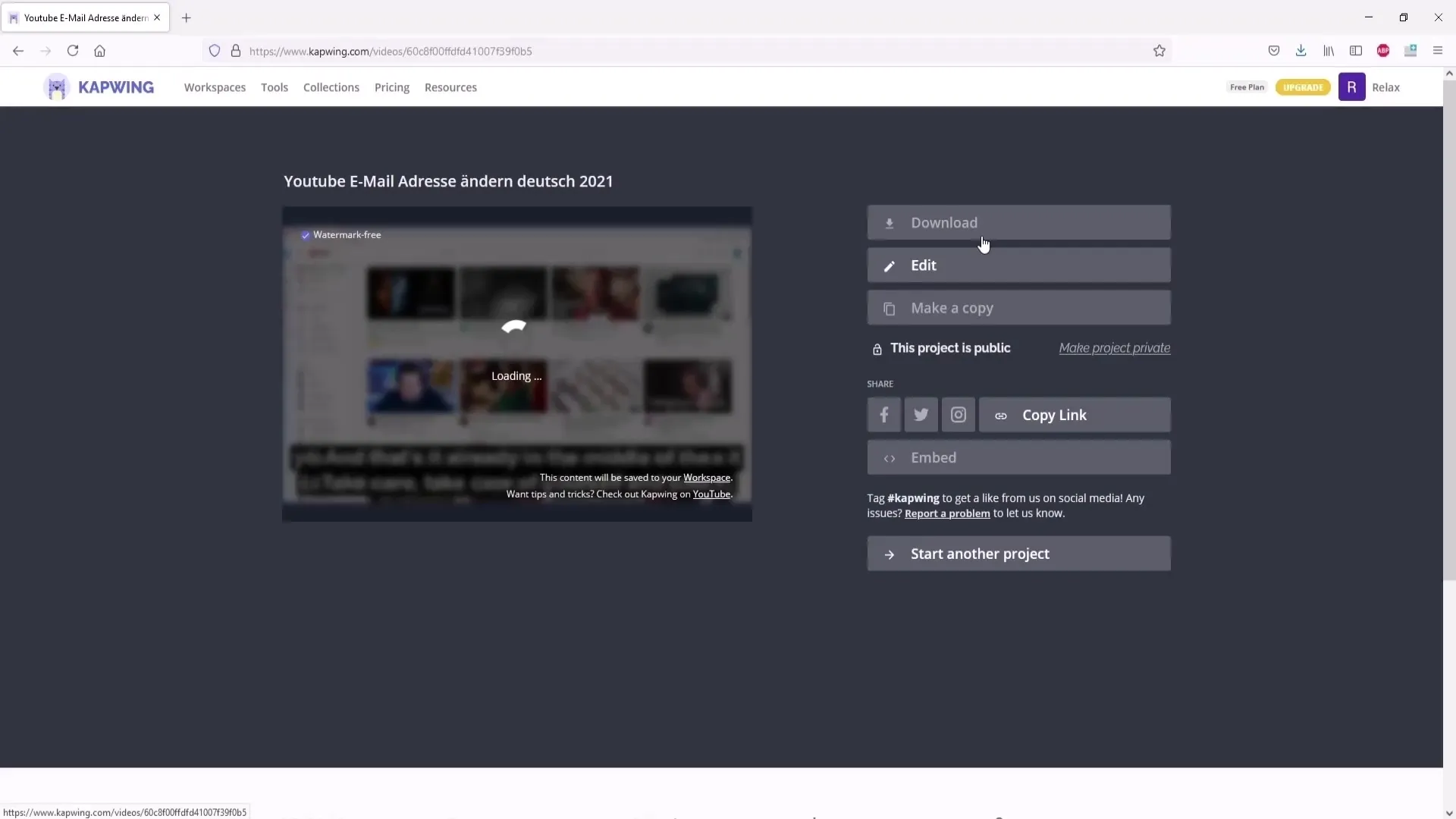
Підсумок
Створення субтитрів можна зробити ефективно і безкоштовно. Зробивши кілька простих кроків, ви зможете збагатити свої відео і зробити їх доступними для ширшої аудиторії.
Найпоширеніші запитання
Який найкращий інструмент для створення субтитрів? cing зарекомендував себе як зручний та ефективний.
Чи потрібно платити за користування інструментом?Ні, інструмент для створення субтитрів безкоштовний.
Чи можна перекласти субтитри іншими мовами?Так, інструмент також пропонує функції для перекладу іншими мовами.
Чи завжди згенеровані субтитри не містять помилок? Ні, можуть бути помилки, які доведеться виправляти вручну.
Яку програму для редагування ви рекомендуєте?Для редагування відео я рекомендую DaVinci Resolve, безкоштовне і потужне програмне забезпечення.


